Résoudre le problème du lecteur C qui se remplit sans raison
Le lecteur C de votre ordinateur est essentiel pour le stockage de vos données. Sur un PC avec un seul lecteur, tous les fichiers systèmes, documents, vidéos et images sont enregistrés sur ce lecteur. C’est un fonctionnement normal, cependant, si l’espace occupé sur ce lecteur vous semble anormalement élevé, il est important de libérer de l’espace pour éviter des problèmes de performance. Si votre lecteur C sous Windows 10 se remplit sans raison apparente, ce guide vous aidera à identifier le problème et à le résoudre avec des astuces efficaces.
Pourquoi mon lecteur C se remplit-il sans raison ?
Plusieurs facteurs peuvent être à l’origine d’un lecteur C qui se remplit automatiquement sous Windows 10. Voici les causes les plus fréquentes :
- Un nombre excessif d’applications fonctionnant en arrière-plan peut occuper un espace disque important. Il est recommandé de fermer toutes les applications inutiles qui tournent en arrière-plan.
- Un disque dur en fin de vie peut provoquer un ralentissement de l’ordinateur et une réduction de l’espace disponible. Effectuez un diagnostic de votre disque dur et corrigez tout problème détecté.
- L’accumulation de fichiers temporaires peut réduire considérablement l’espace libre. Nettoyez ces fichiers temporaires et résiduels pour libérer de la mémoire.
- Un trop grand nombre d’extensions et de modules complémentaires dans votre navigateur peut également contribuer au problème. Désactivez ces éléments et vérifiez si cela libère de l’espace sur le lecteur C.
- Ouvrir de nombreux onglets dans votre navigateur consomme une grande quantité de RAM. Fermez les onglets inutiles pour empêcher l’installation automatique d’applications et de programmes lors des mises à jour.
- Les vidéos volumineuses, ainsi que les applications et les programmes musicaux enregistrés sur votre lecteur C, peuvent occuper une part importante de l’espace disponible. Si ces éléments ne sont pas indispensables, désinstallez-les.
- La présence de virus, de logiciels malveillants ou d’autres programmes nuisibles peut provoquer des activités anormales sur votre PC, comme un disque dur qui se remplit tout seul. Utilisez un logiciel anti-malware pour éviter ce problème.
- Assurez-vous que votre système d’exploitation est à jour. Les anciennes versions de Windows peuvent provoquer des réactions anormales de votre PC. Mettez régulièrement à jour votre système.
- Les fichiers cachés et les paramètres d’hibernation peuvent consommer beaucoup d’espace sur votre lecteur C. Modifiez les paramètres et supprimez les fichiers cachés inutiles.
- Votre disque peut être corrompu avec des fichiers endommagés. Exécutez une analyse de disque pour corriger automatiquement les erreurs.
- Des pilotes obsolètes et des paramètres du BIOS peuvent consommer de l’espace supplémentaire. Mettez à jour ces éléments pour résoudre le problème.
Après avoir analysé différents rapports et guides de dépannage, voici une liste de solutions efficaces pour régler le problème de remplissage du lecteur C. Suivez-les dans l’ordre pour obtenir les meilleurs résultats.
Méthodes de dépannage
Méthode 1 : Solutions de base
Voici quelques actions de base que vous pouvez effectuer :
1A. Suppression des fichiers temporaires
Pour libérer rapidement de l’espace disque, suivez ces instructions :
Option I : Supprimer les fichiers Prefetch
Les fichiers Prefetch sont des fichiers temporaires contenant l’historique des applications fréquemment utilisées, servant à accélérer le démarrage des applications. Ces fichiers, stockés sous forme de hachage pour des raisons de confidentialité, fonctionnent comme un cache et peuvent prendre beaucoup de place. Pour les supprimer :
- Ouvrez l’explorateur de fichiers et accédez au dossier C:\Windows.
- Cliquez sur le dossier Prefetch.
- Supprimez tous les fichiers présents dans le dossier Prefetch.
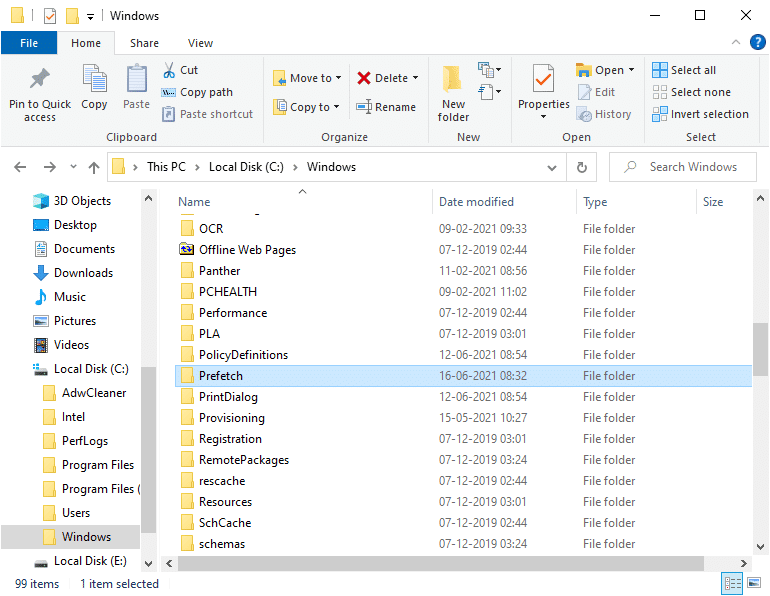
Option II : Supprimer les vidages sur incident
Les fichiers de vidage sur incident contiennent des informations sur les incidents spécifiques, incluant les processus et les pilotes actifs lors du crash. Pour les supprimer :
- Ouvrez la boîte de dialogue Exécuter (touches Windows + R), tapez %localappdata% et appuyez sur Entrée.
- Cliquez sur CrashDumps et supprimez tous les fichiers qu’il contient.
- Répétez l’étape 1 et accédez à Microsoft > Windows > WER.
- Double-cliquez sur ReportArchive et supprimez les fichiers temporaires de vidage sur incident.
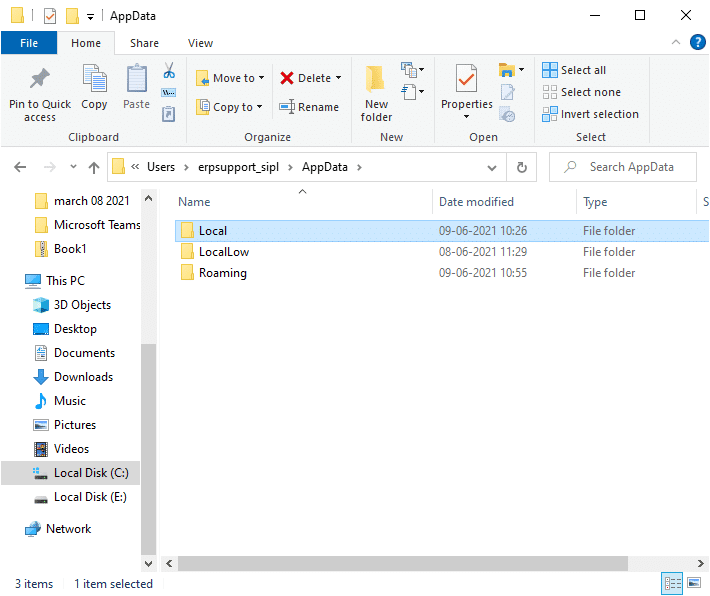
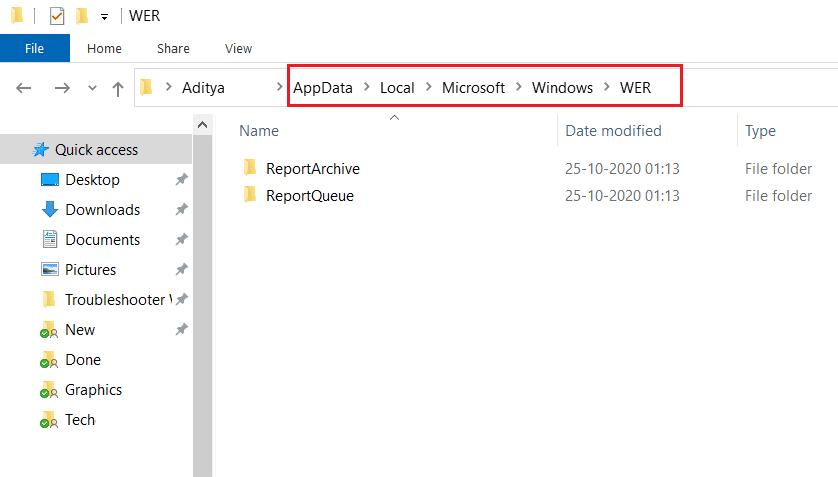
1B. Fermer les processus en arrière-plan
De nombreux processus et applications tournant en arrière-plan peuvent contribuer au remplissage de votre lecteur C. Utilisez le gestionnaire des tâches pour fermer les processus inutiles. Consultez un guide sur comment fermer une tâche sur Windows 10 si vous ne savez pas comment faire.
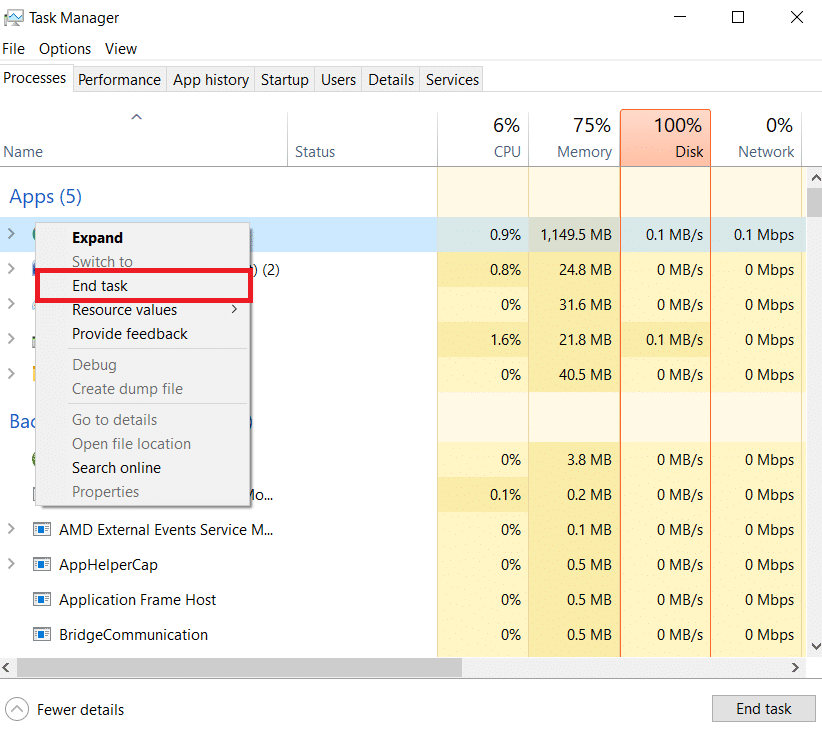
1C. Utilisation de la commande chkdsk
Les erreurs de disque dur peuvent être difficiles à diagnostiquer, mais elles sont souvent liées à un problème de stockage. L’exécution de la commande chkdsk est une solution efficace. Windows possède cet outil intégré qui permet de rechercher et de corriger les erreurs de disque. Chkdsk examine la structure physique du disque et répare les problèmes liés aux clusters perdus, secteurs défectueux, erreurs de répertoire et fichiers croisés. Suivez un guide pour utiliser chkdsk pour rechercher et supprimer les erreurs de disque.
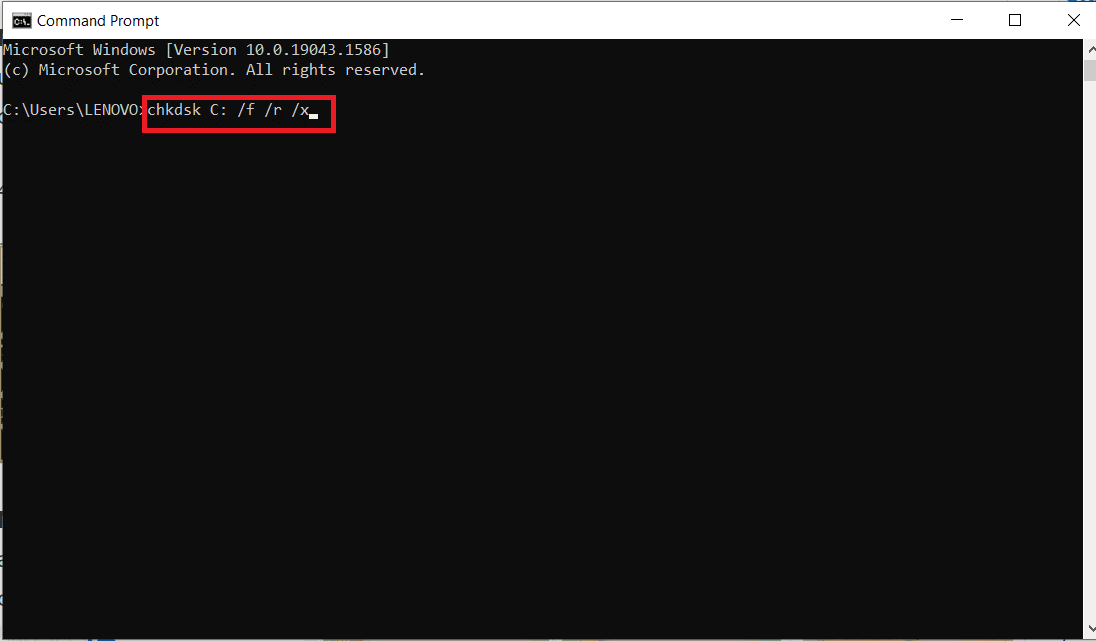
1D. Lancer une analyse anti-malware
Microsoft Windows offre une protection intégrée contre les logiciels malveillants. Il analyse automatiquement votre système pour détecter et supprimer les virus. Vous pouvez lancer une analyse manuelle avec Microsoft Security si vous avez un doute sur un fichier ou une application. Suivez un guide sur comment effectuer une analyse antivirus sur votre ordinateur.
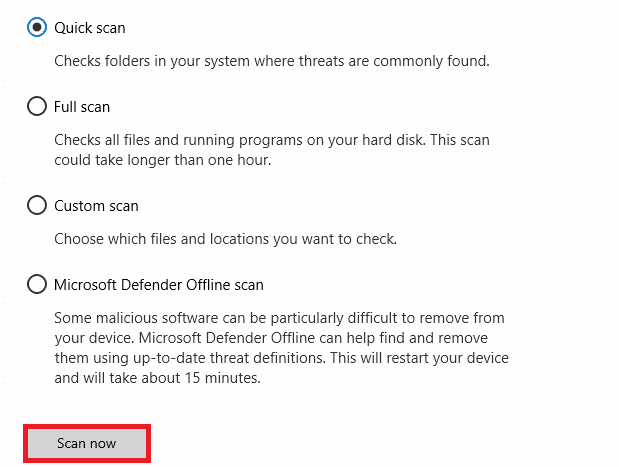
Consultez également un guide sur la suppression des logiciels malveillants de votre PC sous Windows 10. Après avoir éliminé tous les fichiers malveillants, vérifiez si le problème de remplissage automatique du lecteur C est résolu.
1E. Mise à jour de Windows
Les bugs de votre système peuvent causer le remplissage continu du lecteur C. La mise à jour du système d’exploitation peut résoudre ce problème. Consultez un guide sur comment télécharger et installer la dernière mise à jour de Windows 10 si vous êtes novice dans la mise à jour de votre PC.
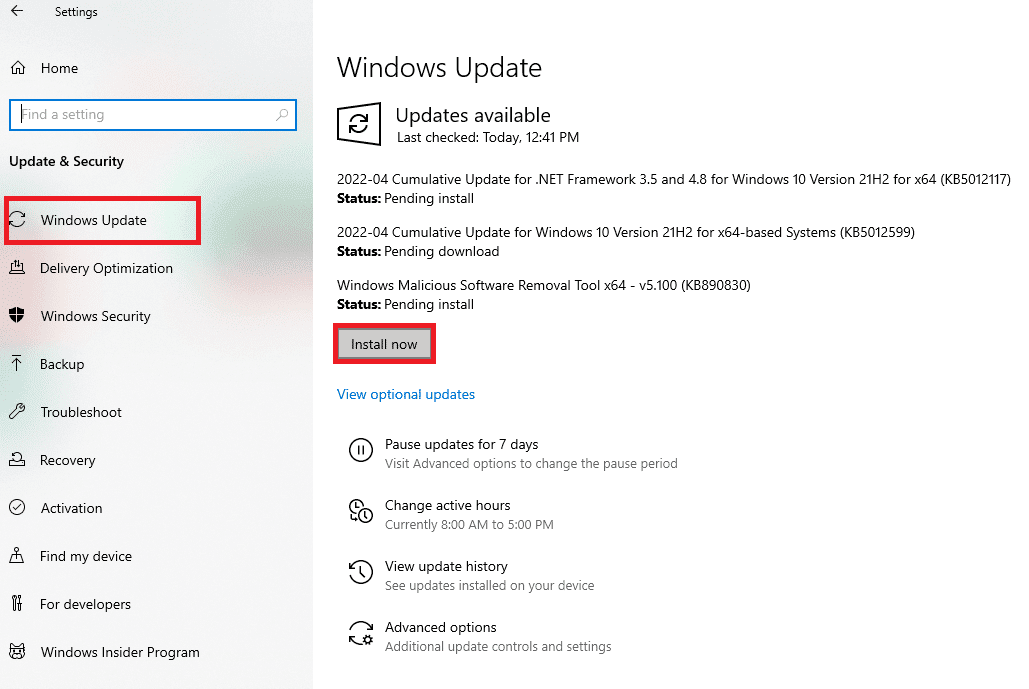
Vérifiez si le problème est réglé après la mise à jour.
1F. Mise à jour des pilotes
Si les solutions précédentes n’ont pas fonctionné, il est possible que vos pilotes graphiques ne soient pas correctement installés. Les pilotes permettent l’interaction entre le matériel et les logiciels. Des pilotes corrompus ou obsolètes peuvent entraîner le remplissage du lecteur C. Suivez un guide sur comment mettre à jour les pilotes de périphérique sous Windows 10.
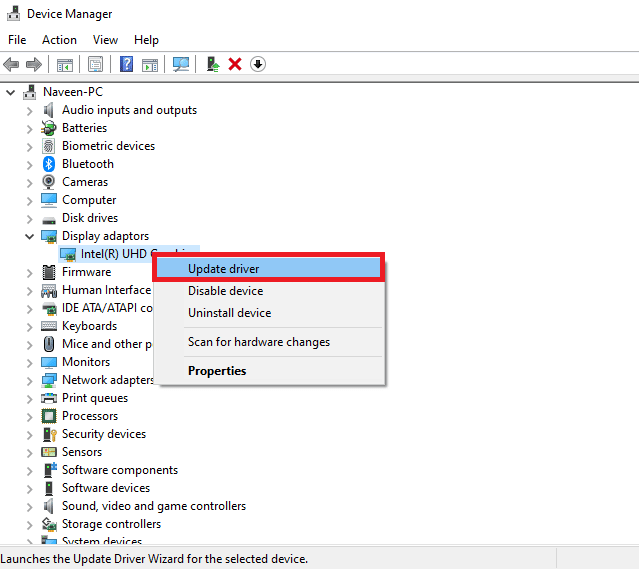
Méthode 2 : Suppression des fichiers cachés
Lorsque vous installez Windows ou des programmes tiers, de nombreux fichiers cachés sont créés. Même après la désinstallation des programmes, ces fichiers peuvent rester sur votre PC et occuper un espace disque important. Essayez de les supprimer comme suit :
- Ouvrez l’explorateur de fichiers (touches Windows + E).
- Cliquez sur Fichier (coin supérieur gauche), puis sélectionnez Modifier les options de dossier et de recherche.
- Dans la fenêtre suivante, allez à l’onglet Affichage, et cochez Afficher les fichiers, dossiers et lecteurs cachés sous Fichiers et dossiers cachés.
- Cliquez sur Appliquer et OK pour enregistrer les changements.
- Allez sur le lecteur C et supprimez les fichiers et dossiers inutiles.
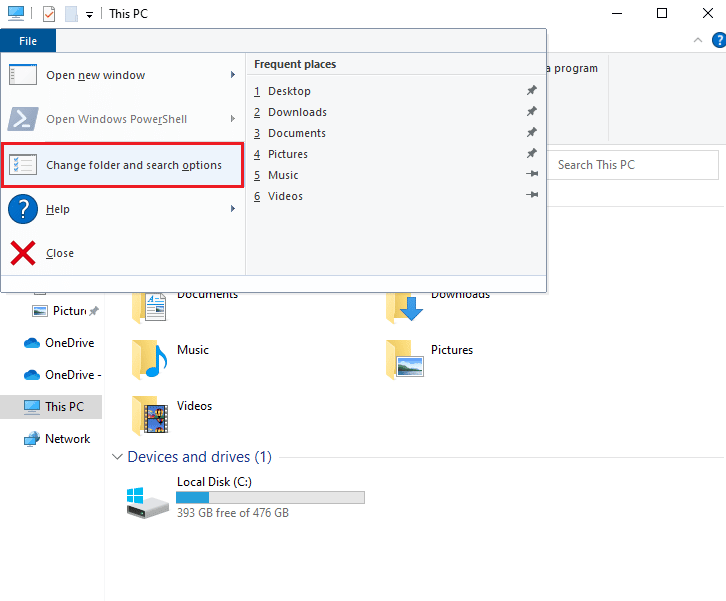
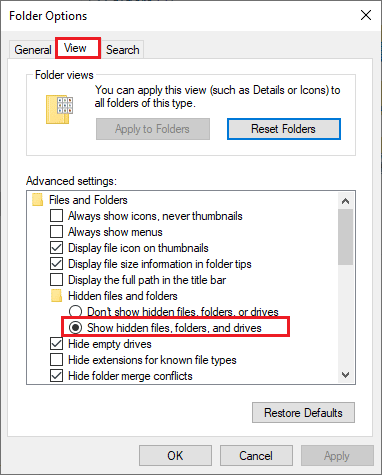
Note: Attention à ne pas supprimer les fichiers systèmes nécessaires sous peine d’endommager le système.
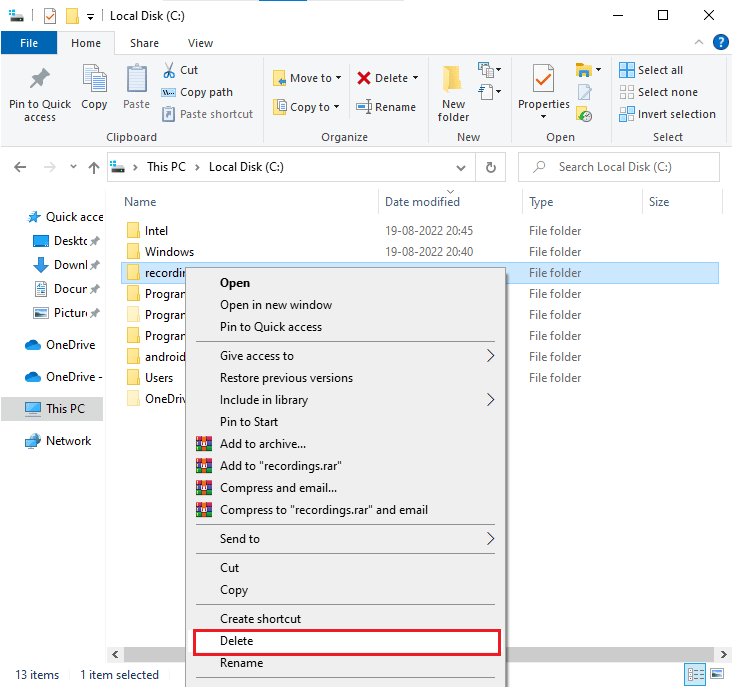
Méthode 3 : Gérer les paramètres d’hibernation
Les fichiers d’hibernation sont volumineux et peuvent occuper une place considérable sur votre disque. Le mode hibernation enregistre tous les fichiers ouverts sur le disque et permet d’éteindre l’ordinateur en conservant son état actuel. Tous les fichiers d’hibernation sont stockés dans C:\hiberfil.sys. Il est recommandé de désactiver le mode veille prolongée pour régler le problème de remplissage du lecteur C. Notez que la désactivation du mode hibernation peut ralentir le démarrage de votre PC, mais libérera de l’espace sur le lecteur C.
- Tapez « Invite de commandes » ou « cmd » dans la barre de recherche Windows, puis choisissez « Exécuter en tant qu’administrateur ».
- Tapez la commande suivante et appuyez sur Entrée :
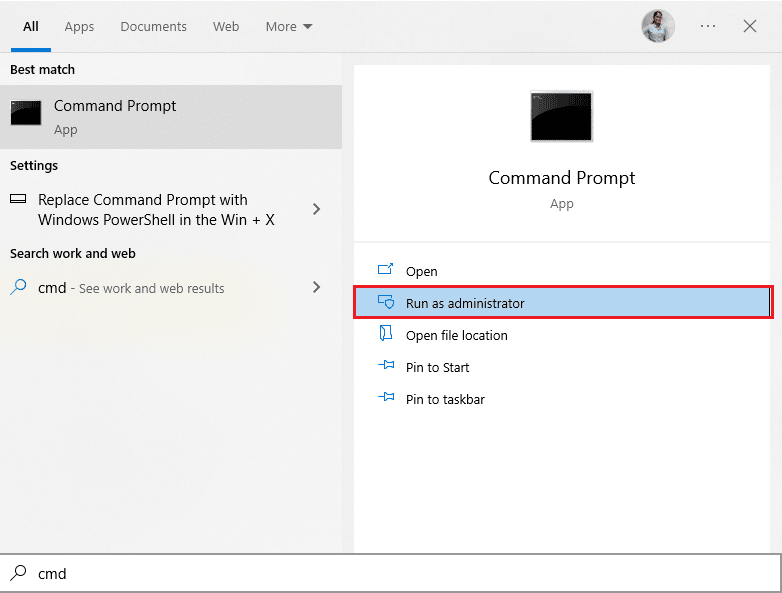
powercfg.exe /hibernate off
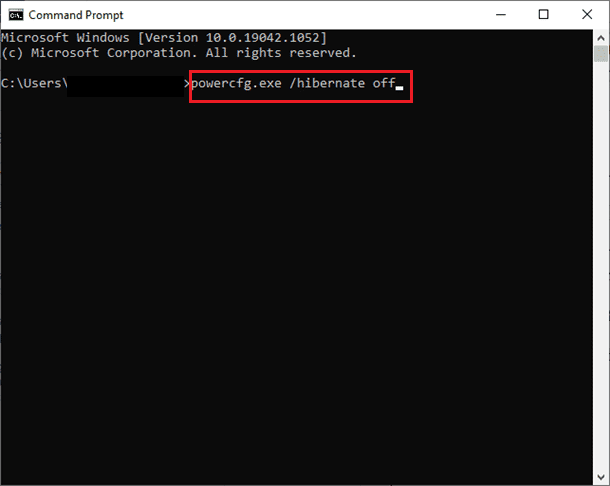
Le mode hibernation est maintenant désactivé et les fichiers dans C:\hiberfil.sys seront supprimés.
Méthode 4 : Réparer les fichiers système
Des fichiers de configuration corrompus peuvent être à l’origine du problème de remplissage du lecteur C, et peuvent aussi engendrer des dysfonctionnements. Utilisez les outils intégrés de Windows comme le vérificateur de fichiers système (SFC) et la maintenance et la gestion des images de déploiement (DISM). Consultez un guide sur comment réparer les fichiers système sous Windows 10 pour effectuer ces réparations.
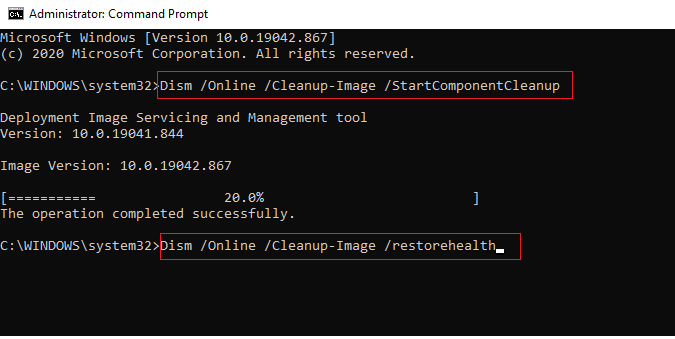
Méthode 5 : Exécuter le nettoyage de disque
Le nettoyage de disque permet de supprimer les fichiers temporaires, les fichiers systèmes, de vider la corbeille, etc., qui peuvent engendrer un fonctionnement inefficace de l’ordinateur. Certains fichiers peuvent être infectés et causer des problèmes, y compris un lecteur C qui se remplit sans raison. Exécutez le nettoyage de disque pour résoudre ce problème.
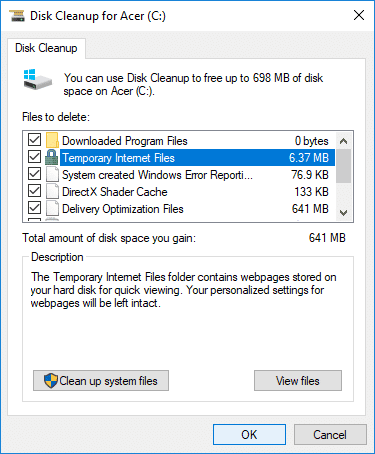
Méthode 6 : Défragmenter le disque
La défragmentation réorganise les données éparpillées sur le disque dur en les regroupant. Lorsque les fichiers sont enregistrés, ils peuvent être fragmentés s’il n’y a pas assez d’espace contigu pour les stocker en entier. La défragmentation réduit cette fragmentation, améliorant ainsi la vitesse d’accès aux données et augmentant les performances du PC. Cela peut aussi libérer de l’espace. Voyons comment optimiser et défragmenter les lecteurs sous Windows 10.
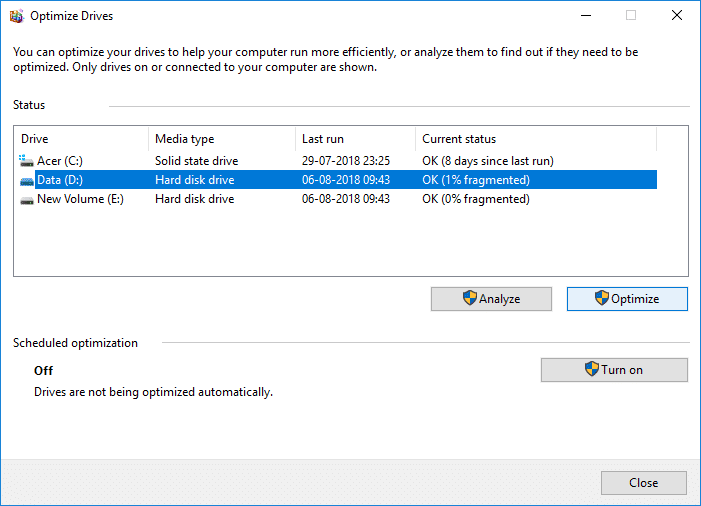
Méthode 7 : Gérer les points de restauration système
La restauration système est une fonctionnalité de Windows qui permet de rétablir l’état de l’ordinateur à un point antérieur sans perdre de données. Les points de restauration peuvent occuper un espace important sur le lecteur C. Vous pouvez les gérer comme suit :
- Appuyez sur la touche Windows et tapez « Créer un point de restauration », puis cliquez sur « Ouvrir ».
- Dans l’onglet « Protection du système », sélectionnez « Disque local (C:) » et cliquez sur « Configurer ».
- Déplacez le curseur « Utilisation maximale » vers la gauche et cliquez sur « OK ».
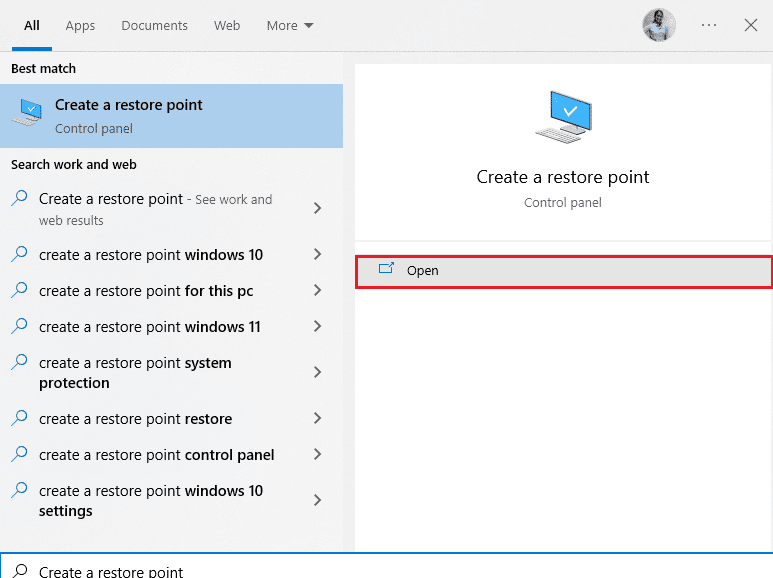
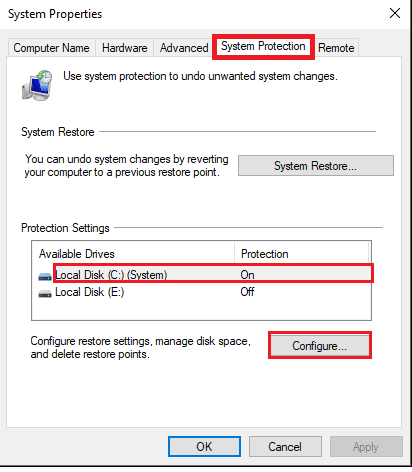
Méthode 8 : Étendre la partition système
Si la partition système n’a pas suffisamment d’espace, vous ne pourrez pas résoudre le problème de remplissage automatique du lecteur C. Il existe plusieurs façons d’augmenter l’espace mémoire, mais il est préférable d’étendre manuellement la partition système. Suivez un guide sur comment étendre la partition du lecteur système (C:) sous Windows 10.
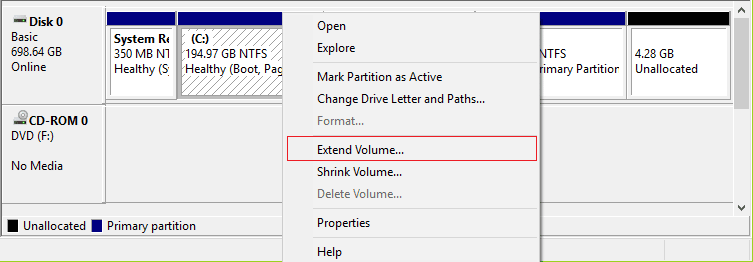
Méthode 9 : Supprimer les applications indésirables
Les applications et programmes indésirables peuvent occuper une place importante sur votre disque. Désinstallez les applications que vous n’utilisez pas.
- Ouvrez les paramètres Windows (touches Windows + I).
- Cliquez sur « Applications ».
- Recherchez et cliquez sur les applications indésirables, puis choisissez « Désinstaller ».
- Confirmez la désinstallation et redémarrez votre PC.

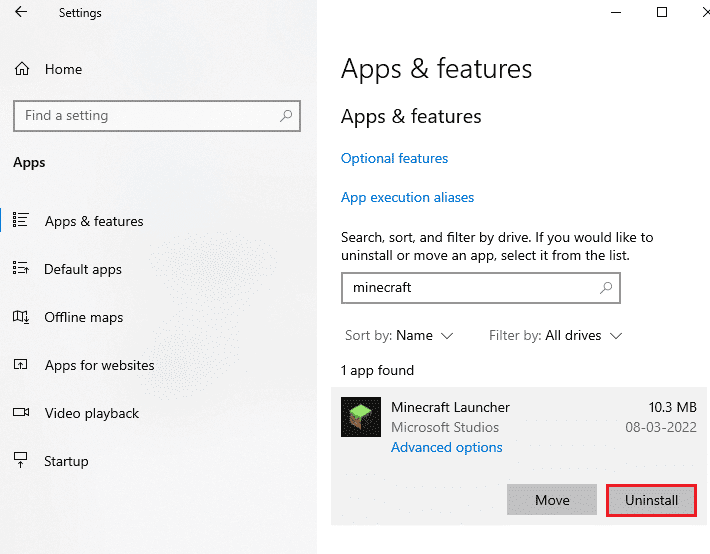
Méthode 10 : Utiliser CCleaner
Des fichiers temporaires corrompus peuvent entraîner le remplissage automatique du lecteur C. CCleaner permet de supprimer les fichiers temporaires et corrompus. Pour utiliser CCleaner :
- Téléchargez CCleaner sur le site officiel.
- Ouvrez le fichier d’installation téléchargé et cliquez sur « Installer ».
- Cliquez sur « Exécuter CCleaner ».
- Dans le menu de gauche, cliquez sur « Health Check » et dans la fenêtre principale, cliquez sur « Démarrer ».
- Cliquez sur « Confidentialité », choisissez les éléments à supprimer, puis cliquez sur « Améliorer ».
- Attendez que CCleaner termine.
- Dans le menu de gauche, cliquez sur « Registre ».
- Cliquez sur « Analyser les problèmes ».
- Attendez la fin de l’analyse.
- Cliquez sur « Examiner les problèmes sélectionnés ».
- Cliquez sur « Oui » pour sauvegarder le registre.
- Cliquez sur « Corriger tous les problèmes sélectionnés » pour supprimer les fichiers corrompus.
Note : Si vous avez déjà CCleaner, passez à l’étape 4.
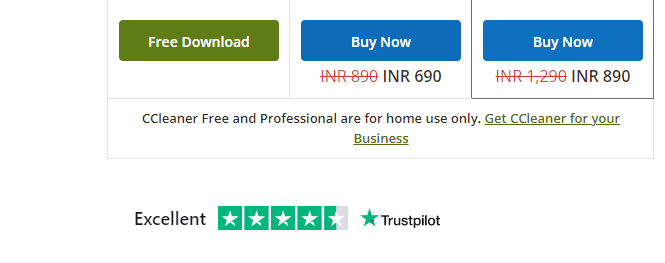
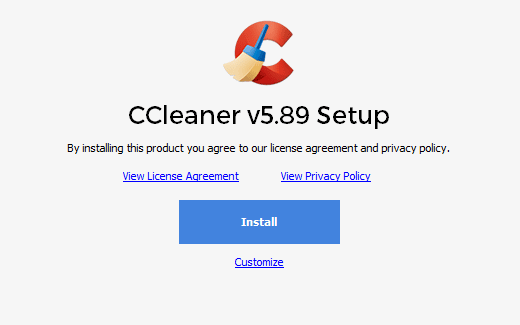
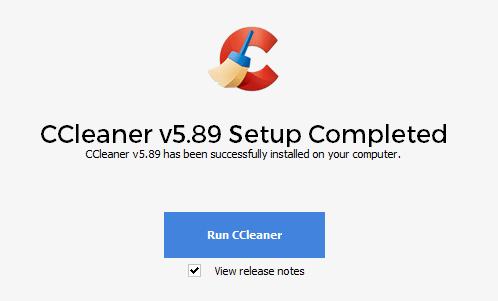
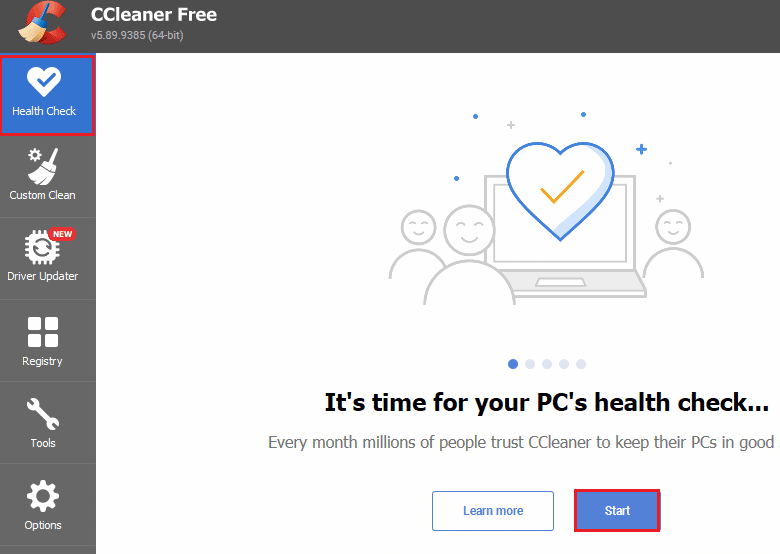
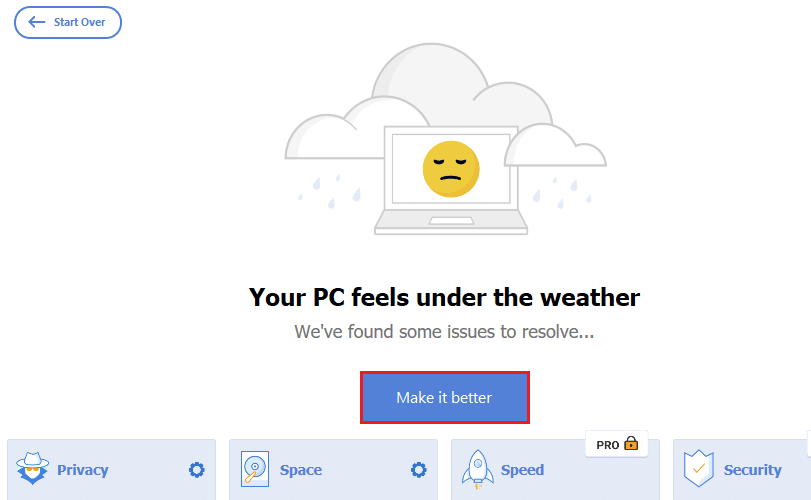
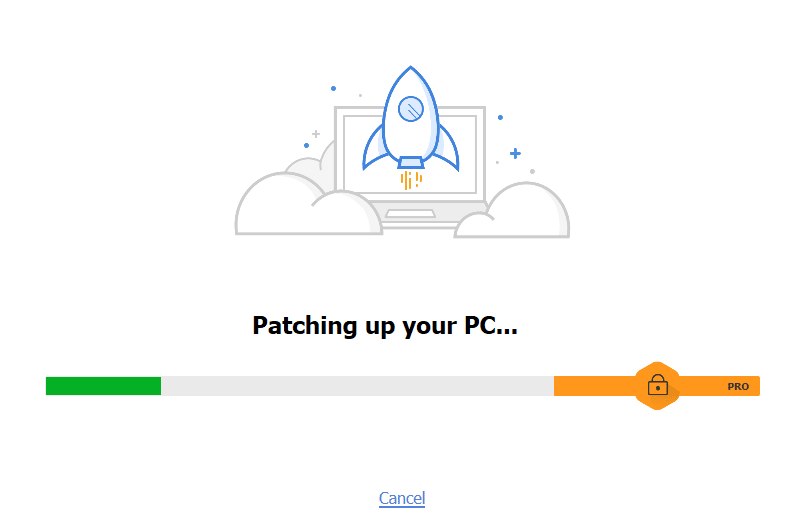
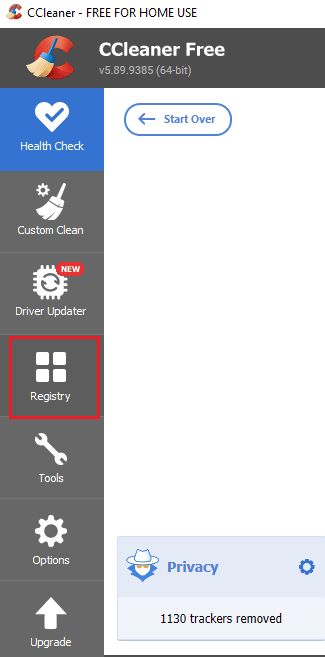
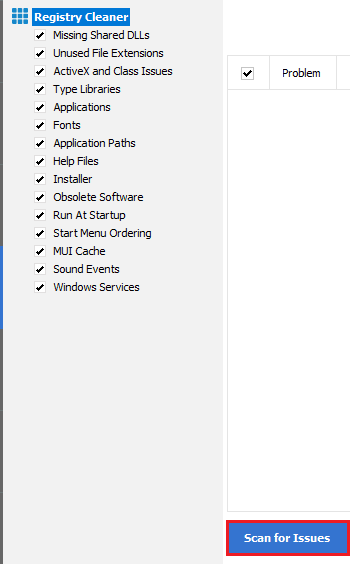
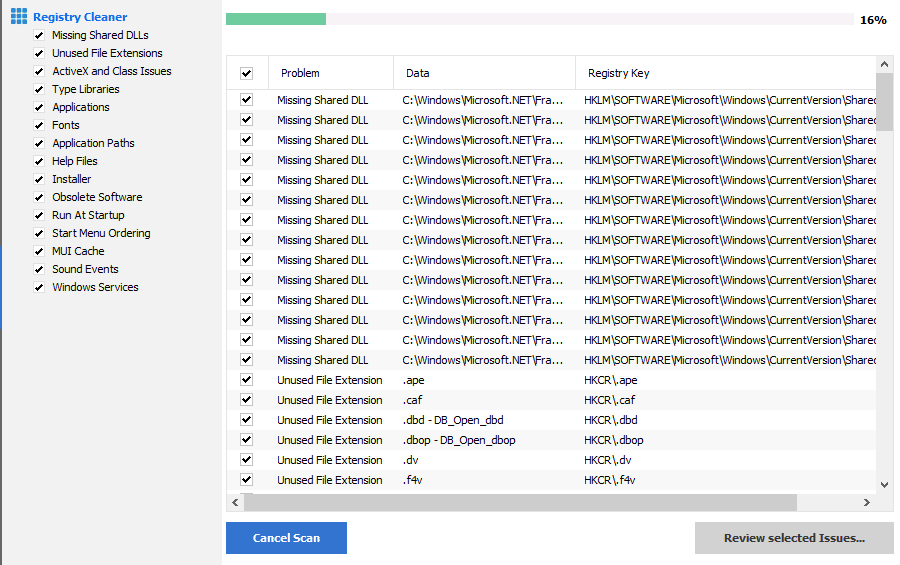
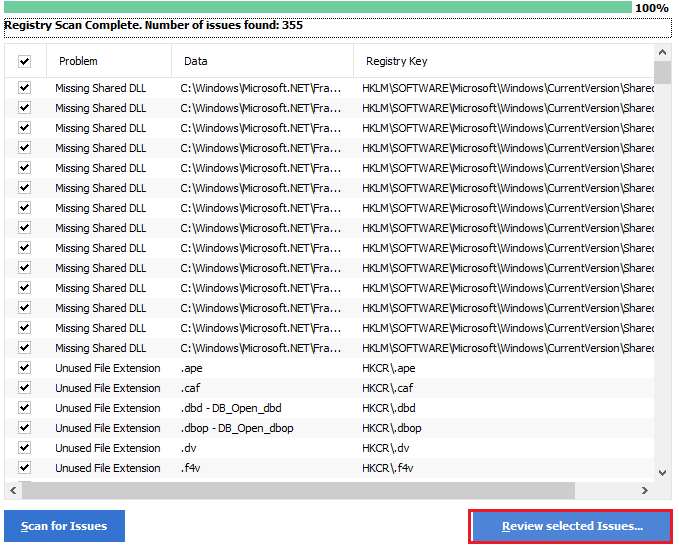
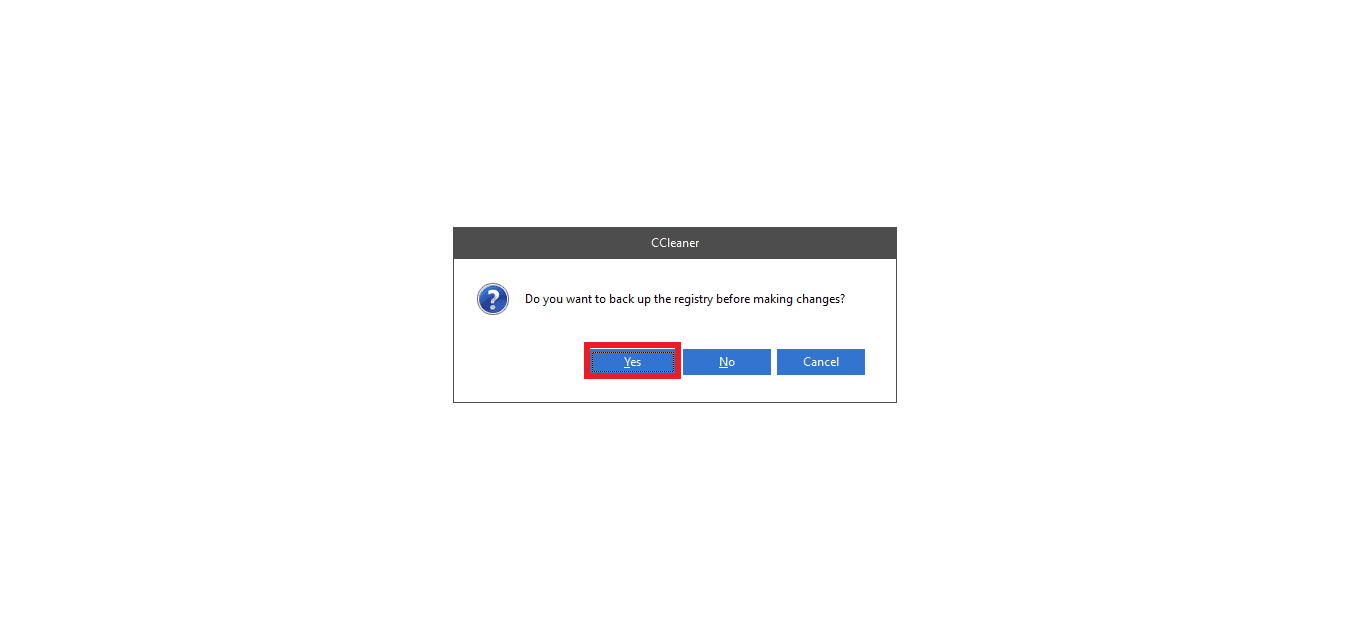
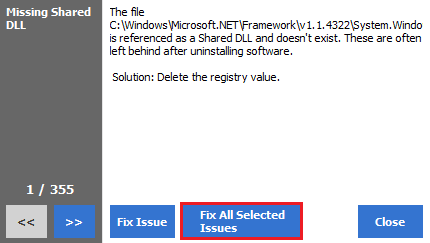
Redémarrez votre PC et vérifiez si le problème est résolu.
Méthode 11 : Mettre à jour le BIOS
Des utilisateurs ont signalé que la mise à jour du BIOS a résolu le problème de lecteur C qui se remplit tout seul. Si vous avez la dernière version du BIOS, essayez de la réinstaller. Si aucune des méthodes précédentes n’a fonctionné, consultez un guide sur qu’est-ce que le BIOS et comment mettre à jour le BIOS ?
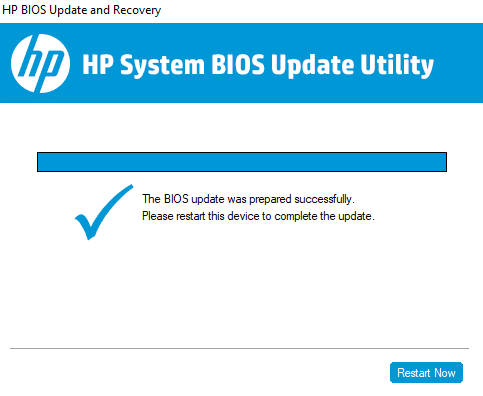
Nous espérons que ce guide vous a aidé à réparer le problème de lecteur C qui se remplit sans raison. N’hésitez pas à nous faire part de vos questions ou commentaires.